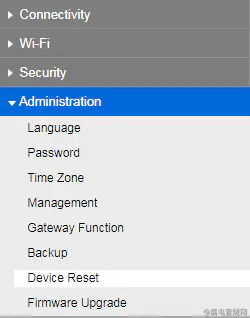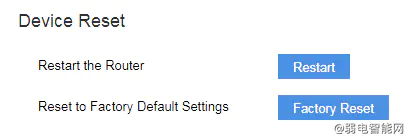首先,我们需要了解重置路由器的两种主要方式:手动重置和通过管理界面进行软件重置。手动重置适用于无法访问路由器管理界面或忘记登录密码的情况,而软件重置则适用于能够正常登录管理界面的用户。
手动重置步骤
1. 确保路由器供电正常:确认路由器已连接到电源并处于开启状态。这是确保重置过程顺利进行的前提。 2. 找到重置按钮:大多数路由器的重置按钮位于设备底部或背面,通常是一个小孔,需要用细长的物体(如回形针)按压。 3. 长按重置按钮:使用回形针或其他细长物体按住重置按钮,持续10到20秒。期间,路由器的指示灯可能会闪烁或变色,表明正在重置。 4. 等待路由器重启:释放重置按钮后,路由器会自动重启。重启过程中,所有指示灯会短暂熄灭,随后重新亮起,表示重置完成。
软件重置步骤
1. 登录管理界面:打开浏览器,输入路由器的默认网关地址(通常为192.168.1.1或192.168.0.1),输入用户名和密码登录管理界面。 2. 进入配置选项:在管理界面的主菜单中,找到并点击“配置”或“设置”选项卡。 3. 选择管理功能:在配置菜单中,选择“管理”或“系统管理”子菜单。 4. 执行设备重置:在管理页面中,找到“设备重置”或“恢复出厂设置”选项,并点击。 5. 确认重置操作:系统通常会弹出确认对话框,提示重置将删除所有自定义设置。确认后,点击“恢复出厂设置”或类似按钮。 6. 等待重置完成:路由器会自动重启,期间请耐心等待。重启完成后,所有设置将恢复到出厂默认状态。
重置路由器后,所有自定义设置(如网络名称、密码、安全设置等)将被清除,用户需要重新配置路由器以连接网络。建议在重置前记录重要设置,以便后续快速恢复。
总之,无论是手动重置还是软件重置,都能有效解决路由器遇到的各类问题。用户可根据实际情况选择合适的方法,确保网络稳定运行。希望本文能为您提供有益的帮助,轻松应对路由器重置的挑战。
将 Linksys 双频 WiFi 路由器重置为出厂默认设置
重置Linksys 双频 WiFi 路由器会将路由器恢复为出厂默认设置。路由器的所有自定义设置(网络名称、无线安全等)都将被删除。
按照以下步骤将 Linksys 双频 WiFi 路由器重置为出厂默认设置:
手动重置
第 1 步:确保您的 Linksys 双频 WiFi 路由器已连接到电源并已打开。
第 2 步:按住路由器底部的重置按钮10 到 20 秒。
软件复位
第 1 步:登录 Linksys 双频 WiFi 路由器的网络界面。有关说明,请单击此处。
第 2 步:单击“配置”选项卡。
第 3 步:点击管理。
第 4 步:点击设备重置。
第 5 步:点击恢复出厂设置。
成功重置路由器后,您将需要重新配置路由器设置。有关设置 Linksys 双频 WiFi 路由器的说明,请单击此处。
本站声明:网站内容来源于网络,如有侵权,请联系我们,我们将及时处理。